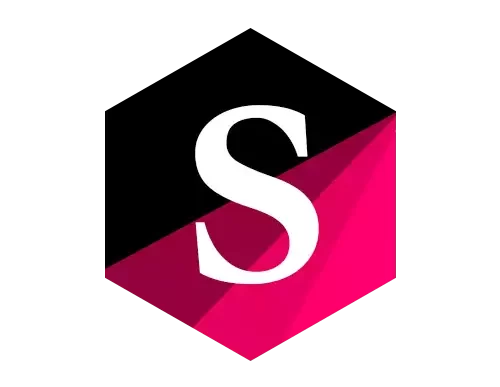如果您正在寻找一种免费备份WordPress网站的方法,那么UpdraftPlus绝对是最受欢迎和评价最高的选择之一。它不仅可以让您手动进行备份,还可以按照您选择的时间表自动将您的网站备份到云中,只需单击几下即可轻松恢复备份。
在本教程中,我们将引导您逐步完成UpdraftPlus设置过程,并探索可用的不同功能和设置。
在这篇文章的最后,您将确切地知道如何使用 UpdraftPlus 定期免费备份 WordPress 网站。
UpdraftPlus
 UpdraftPlus WordPress Backup & Migration Plugin
UpdraftPlus WordPress Backup & Migration Plugin
免费备份WordPress网站,UpdraftPlus就可以轻松实现网站备份。它拥有超过 1400 万次下载,是世界上排名最高、最值得信赖的计划备份插件。
UpdraftPlus非常快速和容易设置。它的工作原理是将您的网站直接备份到云中,备份到您选择的解决方案。其中包括…
- Dropbox
- Google Drive 谷歌云端硬盘
- Amazon S3 亚马逊 S3
- RackSpace Cloud 机架空间云
- DreamObjects 梦境对象
- OpenStack Swift OpenStack Swift
- Updraft Vault 上升气流保险库
- Email 电子邮件
UpdraftPlus的直观界面将使您能够安排自动备份,备份文件,数据库,插件和主题,并直接从WordPress控制面板恢复备份。
安装UpdraftPlus
要免费备份WordPress网站,您首先需要安装UpdraftPlus插件。为此,请打开WordPress仪表板,然后选择插件> 添加插件 从菜单栏中。
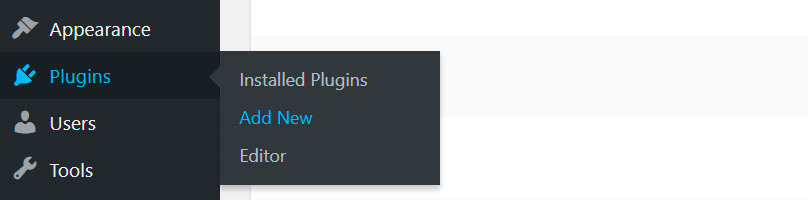
然后在搜索栏中键入UpdraftPlus。 选择UpdraftPlus WordPress备份插件,然后单击立即安装>激活。
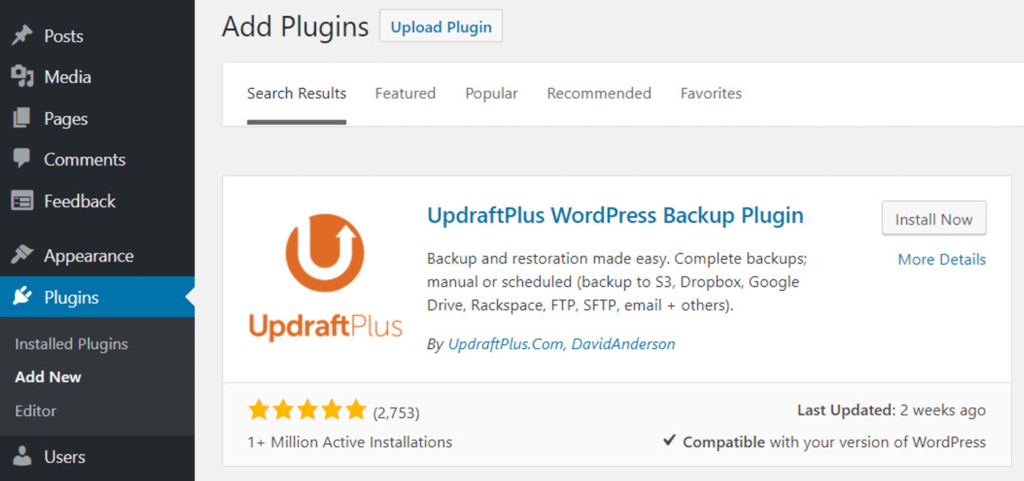
设置 UpdraftPlus 免费备份 WordPress 网站
要设置UpdraftPlus,请从WordPress菜单中选择设置>UpdraftPlus备份。
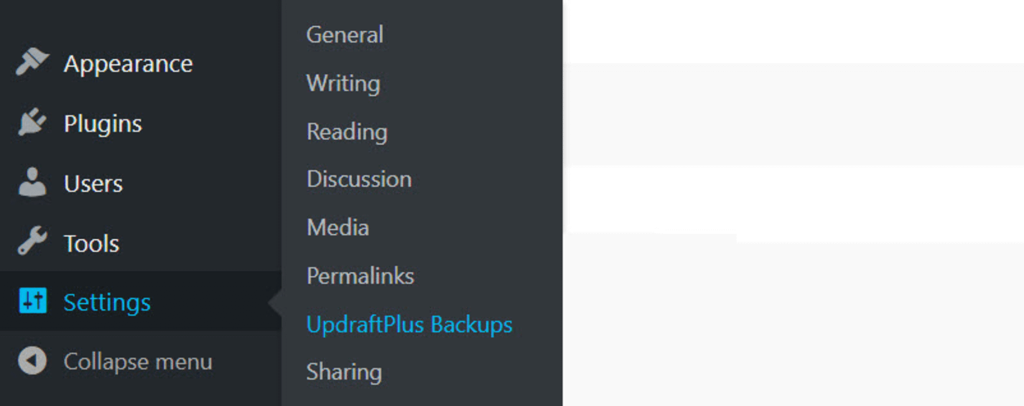
手动备份
在主仪表板中,UpdraftPlus允许您随时手动备份WordPress网站。为此,只需单击“立即备份”按钮。
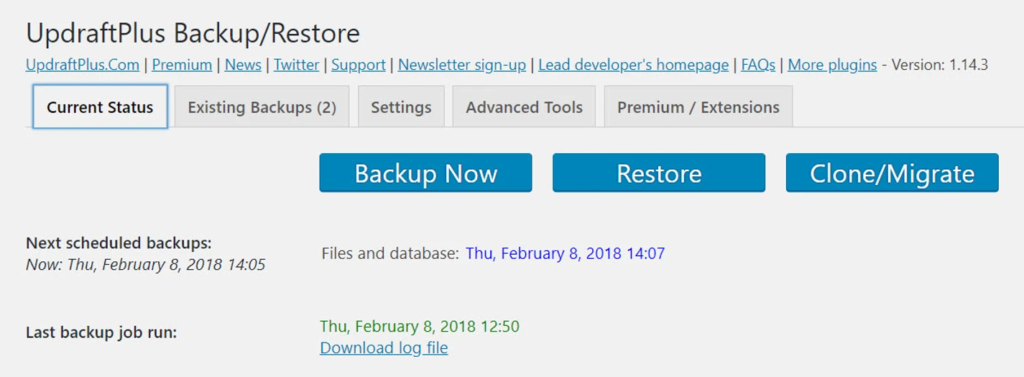
您可以将手动备份下载到本地服务器,也可以让UpdraftPlus自动将其上传到远程存储位置(稍后会详细介绍)。
配置定时备份
为了省去记住手动备份的麻烦,UpdraftPlus允许您创建自己的自动备份计划。要设置定期计划的WordPress备份,请选择UpdraftPlus备份/还原页面上的“设置”选项卡。
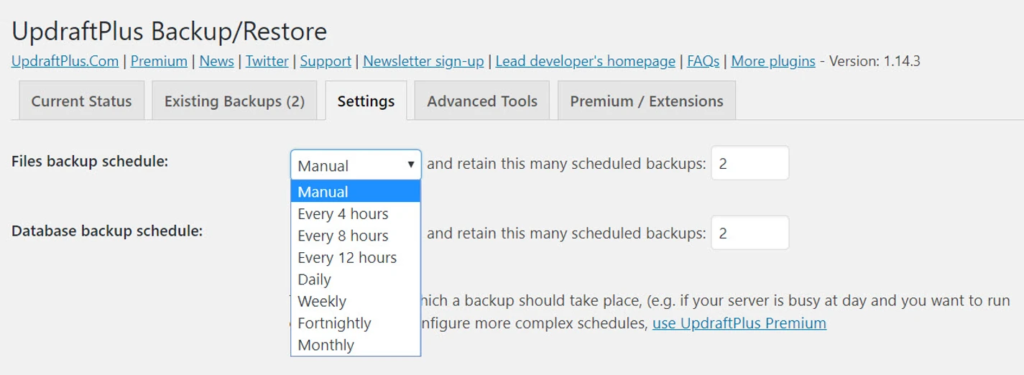
在这里,您可以选择备份数据库和文件的频率。选项包括…
- 每 4、8 或 12 小时
- 日常
- 每周、每两周或每月
您的选择将取决于您更新网站的频率。例如,如果您每周添加内容,那么每周备份对于您的网站来说可能就足够了。您还可以选择要保存的先前备份数。
如果您对备份计划设置感到满意,请记住单击页面底部的保存更改。
选择您的远程存储位置
UpdraftPlus 与众多远程存储解决方案集成,因此您可以在备份位置有多种选择。再次选择“设置”选项卡,然后向下滚动页面以选择远程存储。
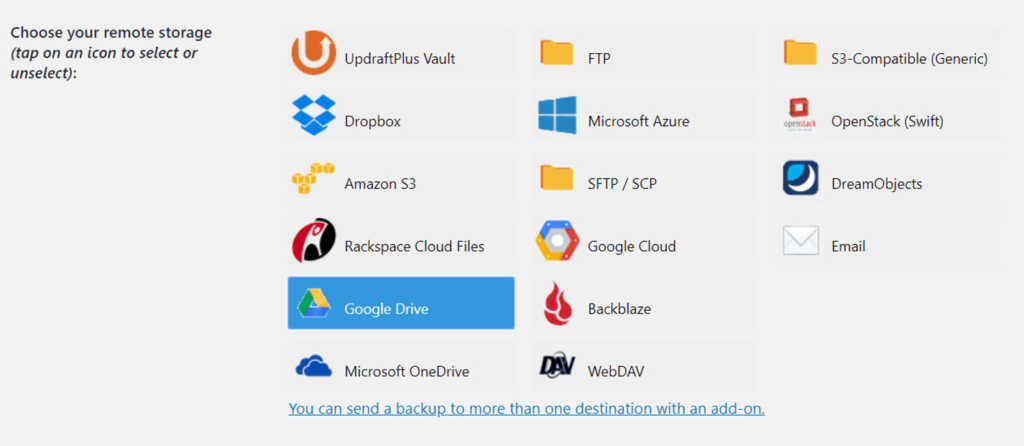
接下来,单击一个图标以选择要使用的远程存储位置。然后,所选解决方案的集成设置将显示在页面下方。
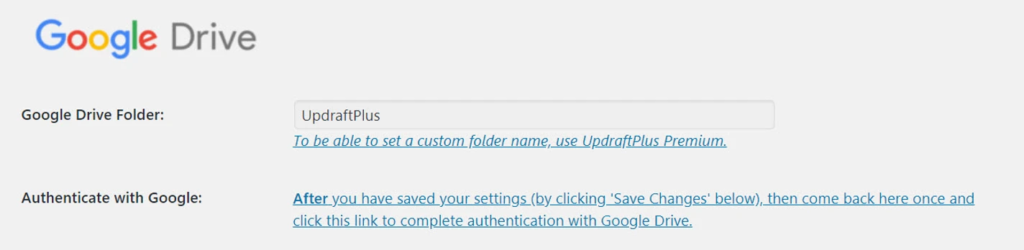
每个存储解决方案都有不同的集成过程,因此只需按照提供的说明进行操作即可。为了本文,我们选择备份到Google云端硬盘。为此,请选择 Google 云端硬盘图标,然后选择页面底部的保存更改。您现在将看到此弹出窗口。
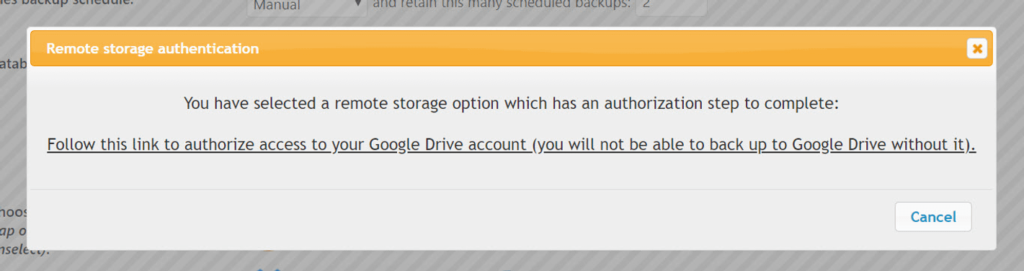
单击此弹出窗口中的链接。系统会要求您登录您的 Google 帐户。然后点击允许以启用UpdraftPlus以查看和管理Google云端硬盘中的文件。
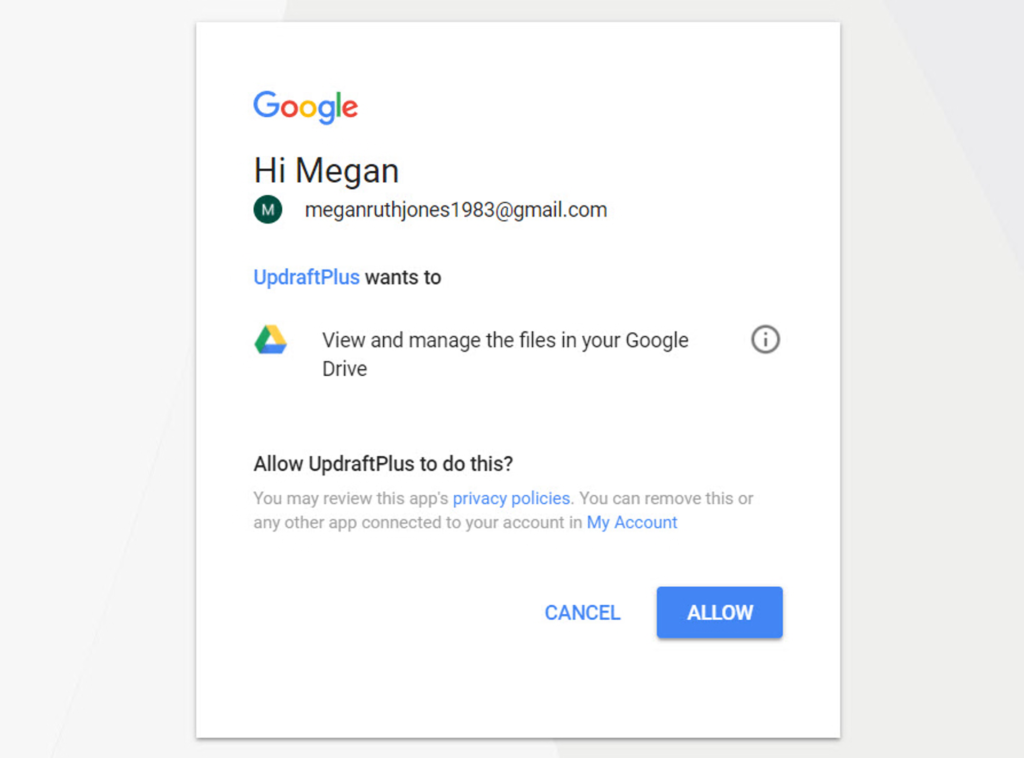
最后一步是选择“完成设置”按钮以连接两个解决方案。
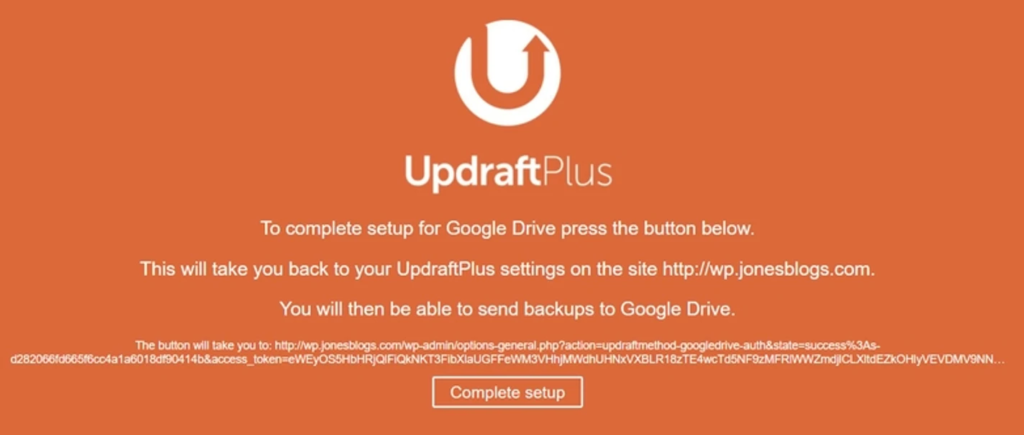
所有备份现在将直接存储在您的Google云端硬盘中。
如果要备份到多个位置,可以通过升级到UpdraftPremium来实现(本文将进一步讨论)。或者,您可以购买单独的高级附加组件“多个存储目标”。
还原备份
有时可能需要还原备份。这是一个非常简单的过程,只需几分钟和几下鼠标点击。
因此,要开始使用,请选择“现有备份”选项卡。在这里,您可以查看以前的备份。
要还原备份,请单击还原。您也可以通过单击上传备份文件链接手动上传文件。
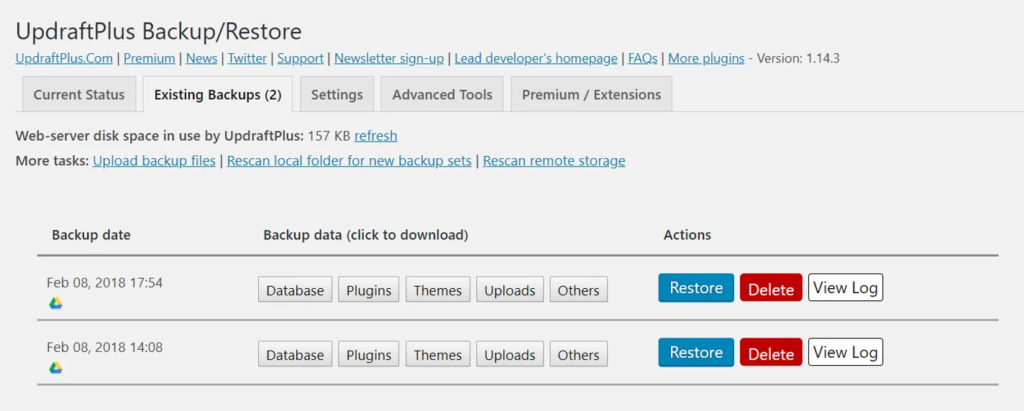
接下来,系统将要求您选择要还原的组件。这些包括…
- Plugins 插件
- Themes 主题
- Uploads 上传
- Others 别人
- Database 数据库
您选择的组件将取决于您的还原需求。但是,如果要还原整个站点,则需要选择所有五个选项。
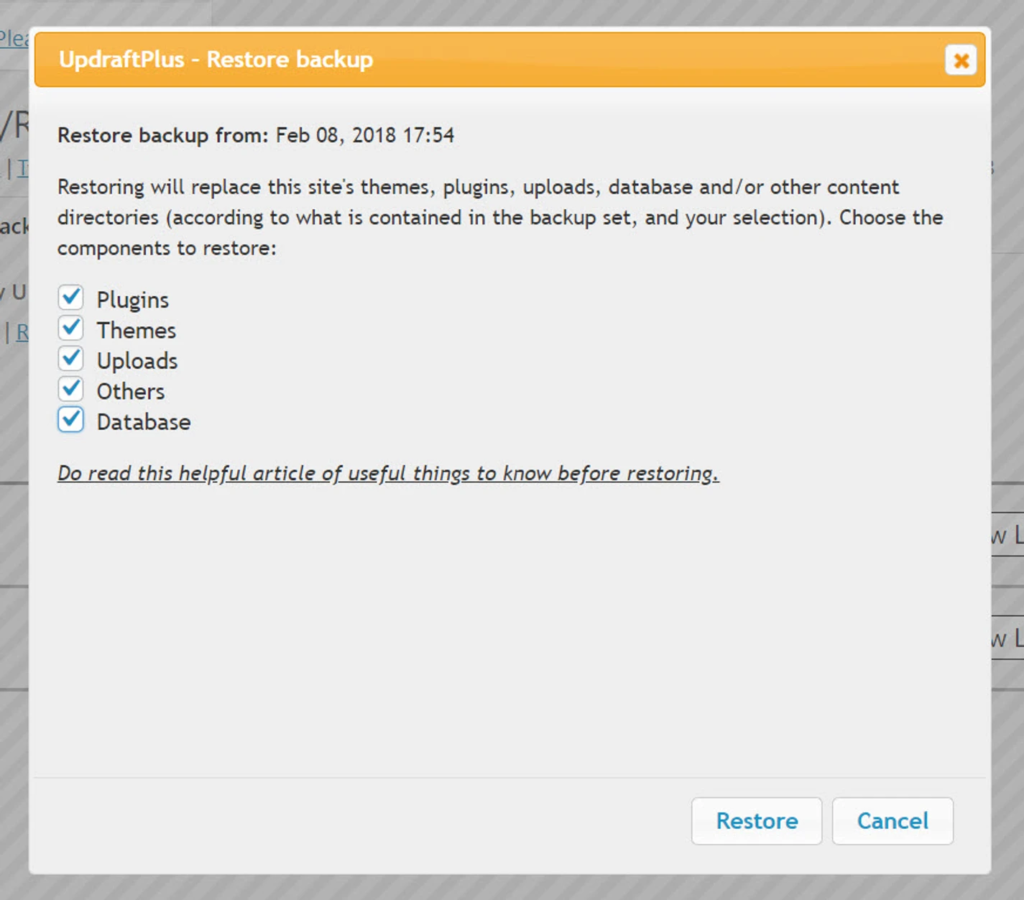
从远程位置检索文件后,您需要按照弹出窗口中的说明进行操作。这并不困难,只需在显示时单击“还原”按钮即可。
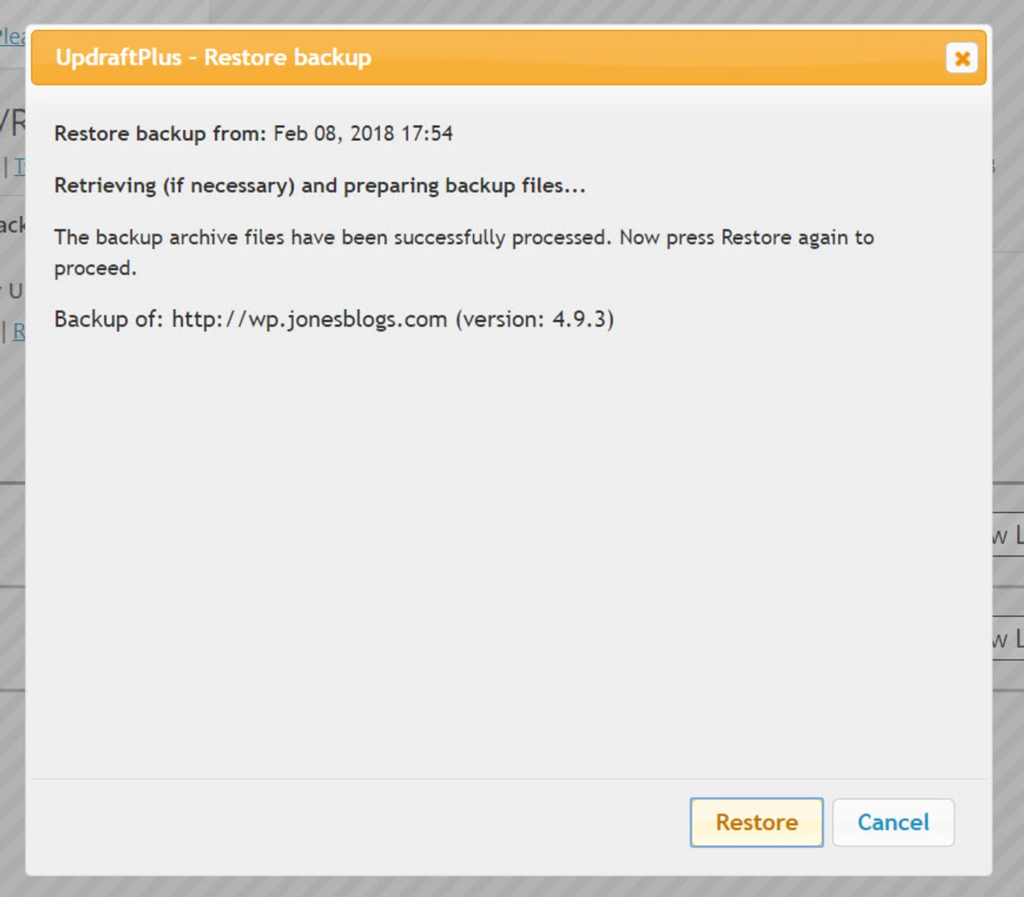
完成后,将显示一条消息,告诉您还原已成功。

UpdraftPlus Premium
如前所述,要向此备份解决方案添加高级功能,您可以升级到UpdraftPlus Premium。以下是它包含的一些功能…
- 克隆和迁移 – 上升气流迁移器可以克隆您的WordPress网站并将其迁移到新域,而麻烦最小。
- 更新前备份 – 在对WordPress,您的主题或任何插件进行任何更新之前,让您的网站自动备份。
- 网络/多站点 – 备份WordPress多站点网络。
- 其他远程位置 – 选择备份到Microsoft OneDrive,Microsoft Azure,Google Cloud Storage等等。
- 定时备份 – 设置确切的备份时间,而不仅仅是一般计划。
要了解有关UpdraftPlus Premium提供的额外高级功能的更多信息,以及它们如何与其他高级插件相提并论,请查看我们的文章,其中比较了四种不同的备份插件。
最后的话
如果您想免费备份WordPress网站,那么UpdraftPlus是必须的。其先进的工具和功能使其易于设置和使用。重要的是,如果最坏的情况发生,它可以确保您的网站安全可靠。
您是否建议使用其他插件来免费备份WordPress网站?请在下面的评论中分享任何建议…